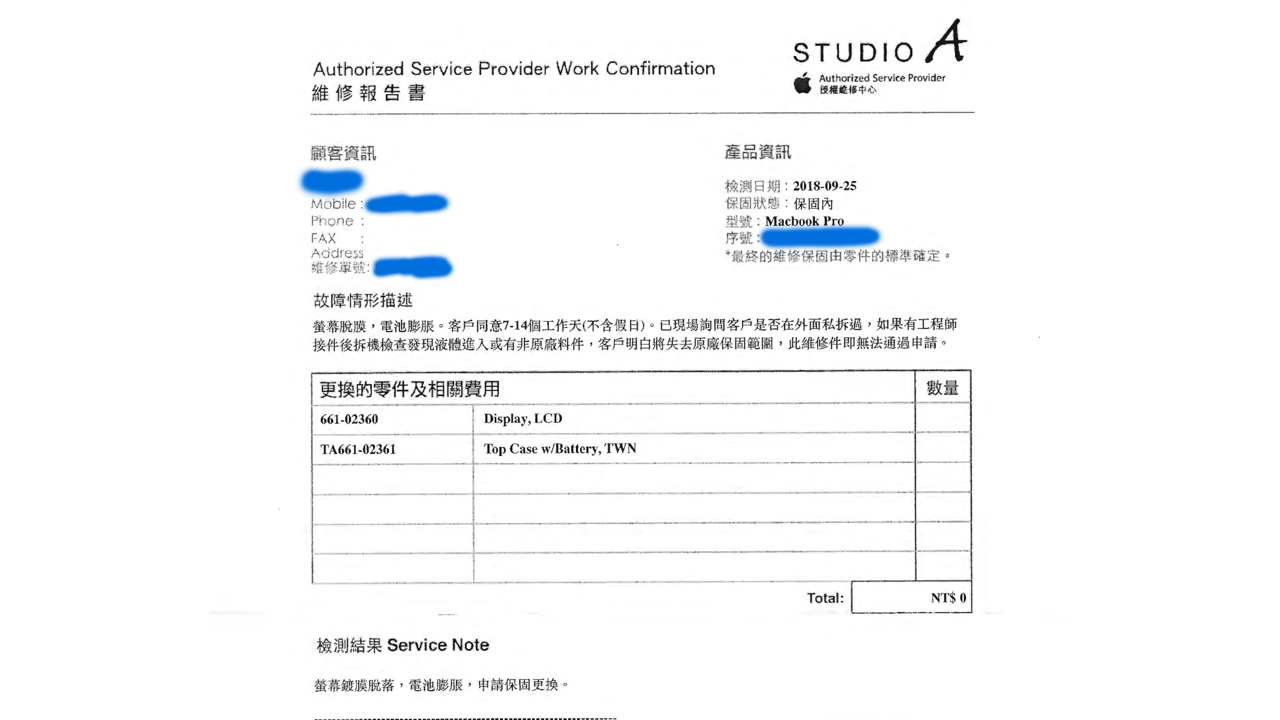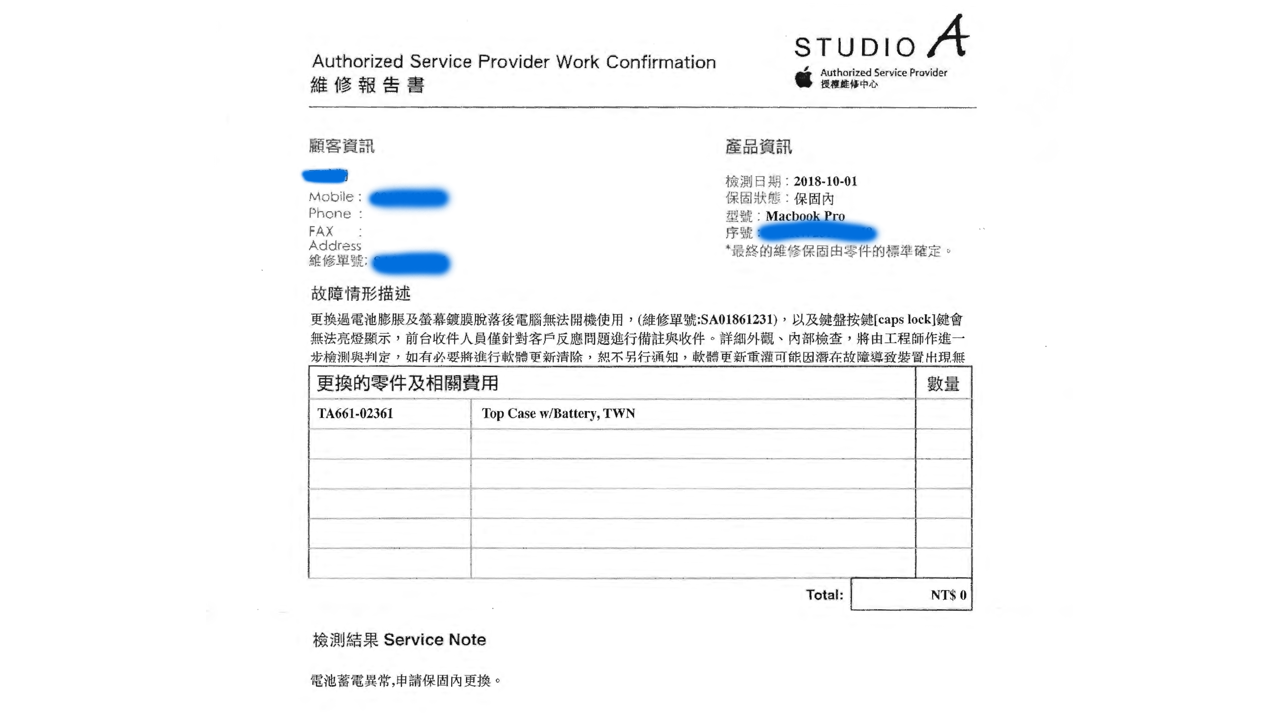2018-10-16
服勤時的一點小手藝
如果是服勤地點在消防署(消防替代役口中的署本部)的消防替代役,那在勤務中有一個業務是值班各樓層的服務台,業務內容就是負責開門(自動門使用門禁卡跟手動開關)、登記訪客、收取包裹等等
用來開啟自動門的手動開關是用按壓式的電鈴開關,就是你平常看到門口會用的那種,在長時間的使用(大概大樓完工之後就沒換過吧)後,有時會有接觸不良的情況
在獲得動工的許可之後,用上勤值服務台的前十分鐘,換好了新的自動門手動開關
按鈕跟線盒是可以預先組裝好的,而線材的固定上,使用的是電纜固定頭(PG),藉由旋轉外環,緊迫內部的橡膠墊圈,將線材夾住固定,同時能達到密合的效果,而選用不鏽鋼材質的金屬蓋板,有強化按鈕跟線盒受壓力的效果
微動開關的部分,一開始選用類似寶聯仿品的大陸製微動,一顆只要台幣 15 元,後來找到了印尼製的歐姆龍微動,一顆要台幣 55 元,但穩定性跟壽命都有保障,尤其寶聯仿品有時會發生按下去但有簧片接觸音但沒形成通路的情況
2018-10-09
MacBook Pro Retina 2015 送修
工作用電腦是 MacBook Pro (Retina, 13", Early 2015) 客製頂規,是在前年六月訂購的,可以看之前的開箱文
MacBook Pro Retina 螢幕抗反光鍍膜脫落的問題大家都知道,蘋果也提供了保固內免費更換一次螢幕的機會,而我這一台碰到的問題分別是螢幕鍍膜脫落跟電池膨脹
螢幕鍍膜脫落的情況是它會跟鍵盤摩擦到導致有類似鍵盤邊緣的痕跡、邊緣也都脫落,電池膨脹是這一陣子發現底座碰不到桌面都是整面接觸,拆開清灰塵才發現電池膨脹,但觸控板都沒異常就是了
本來鍍膜脫落是想說睜一隻眼閉一隻眼,但電池膨脹就打算儘快送修了(電池可能會頂到觸控板的控制板導致異常),因為當初購入時有順便購買 AppleCare 加保至明年六月,就給它送修去
想當然爾,Apple Store 101 能約到是奇蹟,拿去忠孝復興站附近的 Studio A 大安店送修比較方便
週二傍晚送件,週五下班前就發信通知我可以領回了,因為有加購 Apple Care,所以這次鍍膜脫落的螢幕(包含A跟B件)、膨脹的電池,還有鍵盤那一面(C件包括鍵盤)也是全新的
但送修回來後,我發現 Caps lock 燈號不會亮,一開始我以為是輸入法選項導致他不會亮,後來我發現 MacBook 有點卡,打算關機之後做一次清理 NVRAM 跟 SMC 的操作,順便看一下 Caps lock 燈號會不會正常
試過很多方法後,發現唯一解法是拆開機殼拔電池排線再插回去,然後插著電源就能正常開機,但如果是冷關機(完整關機)就需要再做一次拔電池才能開機,熱啟動(重開)是可以正常的
只好再跑一次送修流程
StudioA 工程師給的回覆是「那組電池」是不良品
至於信不信,我是持懷疑的態度,如果替換的新品零件還可以抽到不良品,那這個機率應該可以去買樂透了
不過至少 MacBook 回來了,有全新的螢幕、電池跟鍵盤(應該說扣掉主機板跟固態硬碟幾乎都換了
MacBook Pro Retina 螢幕抗反光鍍膜脫落的問題大家都知道,蘋果也提供了保固內免費更換一次螢幕的機會,而我這一台碰到的問題分別是螢幕鍍膜脫落跟電池膨脹
螢幕鍍膜脫落的情況是它會跟鍵盤摩擦到導致有類似鍵盤邊緣的痕跡、邊緣也都脫落,電池膨脹是這一陣子發現底座碰不到桌面都是整面接觸,拆開清灰塵才發現電池膨脹,但觸控板都沒異常就是了
本來鍍膜脫落是想說睜一隻眼閉一隻眼,但電池膨脹就打算儘快送修了(電池可能會頂到觸控板的控制板導致異常),因為當初購入時有順便購買 AppleCare 加保至明年六月,就給它送修去
想當然爾,Apple Store 101 能約到是奇蹟,拿去忠孝復興站附近的 Studio A 大安店送修比較方便
週二傍晚送件,週五下班前就發信通知我可以領回了,因為有加購 Apple Care,所以這次鍍膜脫落的螢幕(包含A跟B件)、膨脹的電池,還有鍵盤那一面(C件包括鍵盤)也是全新的
但送修回來後,我發現 Caps lock 燈號不會亮,一開始我以為是輸入法選項導致他不會亮,後來我發現 MacBook 有點卡,打算關機之後做一次清理 NVRAM 跟 SMC 的操作,順便看一下 Caps lock 燈號會不會正常
然後 MacBook 就開不了機了
試過很多方法後,發現唯一解法是拆開機殼拔電池排線再插回去,然後插著電源就能正常開機,但如果是冷關機(完整關機)就需要再做一次拔電池才能開機,熱啟動(重開)是可以正常的
只好再跑一次送修流程
StudioA 工程師給的回覆是「那組電池」是不良品
至於信不信,我是持懷疑的態度,如果替換的新品零件還可以抽到不良品,那這個機率應該可以去買樂透了
不過至少 MacBook 回來了,有全新的螢幕、電池跟鍵盤(應該說扣掉主機板跟固態硬碟幾乎都換了
標籤:
Apple Inc.
2018-09-23
iPhone Xs 256GB 開箱
出門回家,踢到 iPhone Xs
我是不建議 iPhone X 的用戶升級到 iPhone Xs 或是 iPhone Xs Max,蘋果的產品如果要享受到最大的使用體驗提升,建議用隔代換機的節奏,不只使用體感上的體驗提升很大,對錢包的負擔也輕很多

打開盒子後看到收納退 Nano-SIM 托盤針與簡易說明書、貼紙的紙匣

拿開紙匣後會看到 iPhone Xs 本體

背後的說明是列印在可以撕除的透明貼紙上

鏡面的背面,是淡金色的烤漆

拆掉保護膜之後是漂亮的金色鏡面
iOS 11 之後,蘋果導入可以轉移加密資料(例如 Face ID、健康資料、鑰匙圈)的無線轉移方式,透過這種方式,可以直接把無線網路密碼、密碼鑰匙圈等等直接轉移到新手機上,而不用在換機後逐一重新設定跟輸入
當然,你還是需要位在電腦上的 iTunes 備份完整備份,除了預防萬一轉移失敗,也可以加速還原備份過程
我是不建議 iPhone X 的用戶升級到 iPhone Xs 或是 iPhone Xs Max,蘋果的產品如果要享受到最大的使用體驗提升,建議用隔代換機的節奏,不只使用體感上的體驗提升很大,對錢包的負擔也輕很多

打開盒子後看到收納退 Nano-SIM 托盤針與簡易說明書、貼紙的紙匣

拿開紙匣後會看到 iPhone Xs 本體

背後的說明是列印在可以撕除的透明貼紙上

鏡面的背面,是淡金色的烤漆

拆掉保護膜之後是漂亮的金色鏡面
iOS 11 之後,蘋果導入可以轉移加密資料(例如 Face ID、健康資料、鑰匙圈)的無線轉移方式,透過這種方式,可以直接把無線網路密碼、密碼鑰匙圈等等直接轉移到新手機上,而不用在換機後逐一重新設定跟輸入
當然,你還是需要位在電腦上的 iTunes 備份完整備份,除了預防萬一轉移失敗,也可以加速還原備份過程
標籤:
Apple Inc.
2018-09-01
第 192 梯次替代役新訓與消防替代役專訓

18 分 54 秒 33,以很久沒長跑的研究生來說,勉強算可以
在完成碩士學位論文口試、拿到碩士學位之後,馬上就收到了入營新訓的通知
要說心中想法,當然是很複雜,尤其你在外面自由久了、爽久了,進去新訓真的是件很痛苦的事情
上面那些東西,是你入營前可以先買的物品,雖然入營之後會給你一次去營站或便利超商採購的機會,但像是濕紙巾(最推薦 GATSBY 潔面濕紙巾這個牌子,早上跑完大越野跟操課後這東西是救贖)跟必備的喉糖可是在裡面買不到的
因為分到的是列在天堂中隊中的第九中隊,所以也很難說過得很坎或什麼的,但基本上的大道理是不變的
基本上新訓就是一場十二天的戲,戲演的好不好,會決定你在裡面過的好不好,如果戲演的好,那隊長們跟勤務學長們對你們就會好很多(大部分的情況啦)。會用兇的,主要是因為人多很難管,如果不明確的立下規則跟獎懲,要十幾個人管理快兩百人是很難的(反過來說,如果你那一梯次是一中隊才二十幾個人甚至不到,那簡直爽到不行
成功嶺的替代役新訓一日行程大概就是:
起床 > 大越野 > 早餐 > 課程 > 午餐 > 午休或過水 > 課程 > 晚餐 > 洗加打 > 基本教練或各中隊教室練替歌 > 上床洗洗睡
課程跟行程其實是有濃縮過的,以十二天來說其實很趕,以北部地區的役男來說,第一天通常下午才會到達成功嶺,而填寫一些資料後通常也要晚間十點就寢時間了,當然在裡面時你會恨不得十二天快點過去
新訓第二週開始就是役別徵選,接著是體能鑑測跟筆試,還有關係到放假的替歌比賽,然後就是結訓典禮,如果在預演階段就沒分配到參加典禮,那是上輩子累積的福氣,為什麼?自己查一下你就懂了
點放兩天後,在週日傍晚回到成功嶺,然後禮拜一早上你所屬的單位就會過來接你,依照單位的不同,可能會直接下單位,也可能進行一到三週不等的專訓後再下單位
我在役別徵選報的是消防役,所以有兩週的專訓,中央單位與地方政府沒有開設自行訓練的會統一到安平港進行中央專訓,而我抽到台南則是到新化分隊進行台南自訓
在台南自訓的期間,剛好碰到南部下起罕見的連續大雨,十天裡面幾乎天天都下雨,從消防自訓開始的第一天下午,一直下到自訓的倒數第二天
有因為這樣,所以體能鑑測沒辦法進行,雖然說因為這樣輕鬆了很多,但反過來就是自訓的期間扣掉進行環境掃除,你幾乎都待在新化分隊的大樓裡足不出戶,悶到不行
消防役的台南自訓一日行程大概就是:
起床 > 體能訓練 > 環境掃除 > 早餐 > 課程 > 午餐 > 午休 > 課程 > 晚餐與盥洗 > 繩結教練 > 上床洗洗睡
消防役的訓練就比較偏術科,從初級緊急救護技術員(EMT-1)的講習與考試,到繩結與消防車操作都有,這些會在測驗時列入考核成績,與成功嶺的新訓成績加總後成為你的總成績,影響你選擇單位、分隊的順位
在自訓的倒數第二天就會公布成績並且進行單位選擇,並在最後一天由你選擇的單位、分隊前來接你(當然也可以會讓你自行前往單位)
整個成功嶺新訓加上消防役的專訓剛好二十四天,只能說是這輩子難得的回憶,但要重溫一次還是不要了
2018-07-25
使用 LM317 製作風扇轉速控制器
之前的文章裡有幫 Alcatel-Lucent I-040GW 數據機跟 Raspberry Pi 3 樹莓派開發板安裝風扇,那個時候是直接從樹莓派的 USB 埠取電源
但是 USB 的電壓為 5V,而且電流量也沒多大,因此 12V 風扇總是轉的不快,雖然說以數據機跟開發板來說已經夠了,但不禁在想,有沒有辦法可以直接驅動兩顆 12V 風扇,而不是從樹莓派抽取電源,而且能夠控制轉速呢?
用「diy fan controller」為關鍵字去查詢,你會發現很多人有類似的想法,也有很多可以讓你實作的示範,只要你會用電烙鐵,有一定的基本電學知識,那其實還蠻簡單的,如果是會用電烙鐵的人說不定可以很快的就焊好一片
風扇控速分成兩大類,分別是 PWM 調速跟電壓調速, PWM 調速需要有支援的風扇來達成,而電壓調速大部分風扇都可以達成,除非你要複雜到從轉速線回傳轉速然後控制電壓,但那樣還蠻複雜的,而且沒效率
而電壓調速的部分,大部分都是用 LM317 這顆線性電壓調節器去實作,其實蠻簡單的,我參考的是國外的實作,跟國內的小宗宗の部屋
要注意的是 LM317 在這裡的應用屬於線性電壓調節器,也就是說電壓差會直接轉化成熱量消耗掉,因此一定要注意散熱跟電源負載的問題,LM317 最高只能承受 1.5A 的電流,所以你的供應、負載電流不能超過 1.5A,或是總功率 18W,而且一定要幫 LM317 安裝散熱片跟注意通風
上面兩篇實作偏向製作緊緻型,也就是善用立體錯作跟正反兩層的走線來達成最小體積,如果你不喜歡那麼緊緻,不論是怕使用電烙鐵跟銲錫時手殘,或是你想要利用現成的洞洞板來製作,都沒關係,隨意就好
零件就跟實作一樣,但我加入了電源指示燈的零件
下面是簡單圖解的電路圖
注意,電路圖中的電路是走在下方,也就是這些設計圖是從正上方往下看電路板,透視過零件與電路板看到走線
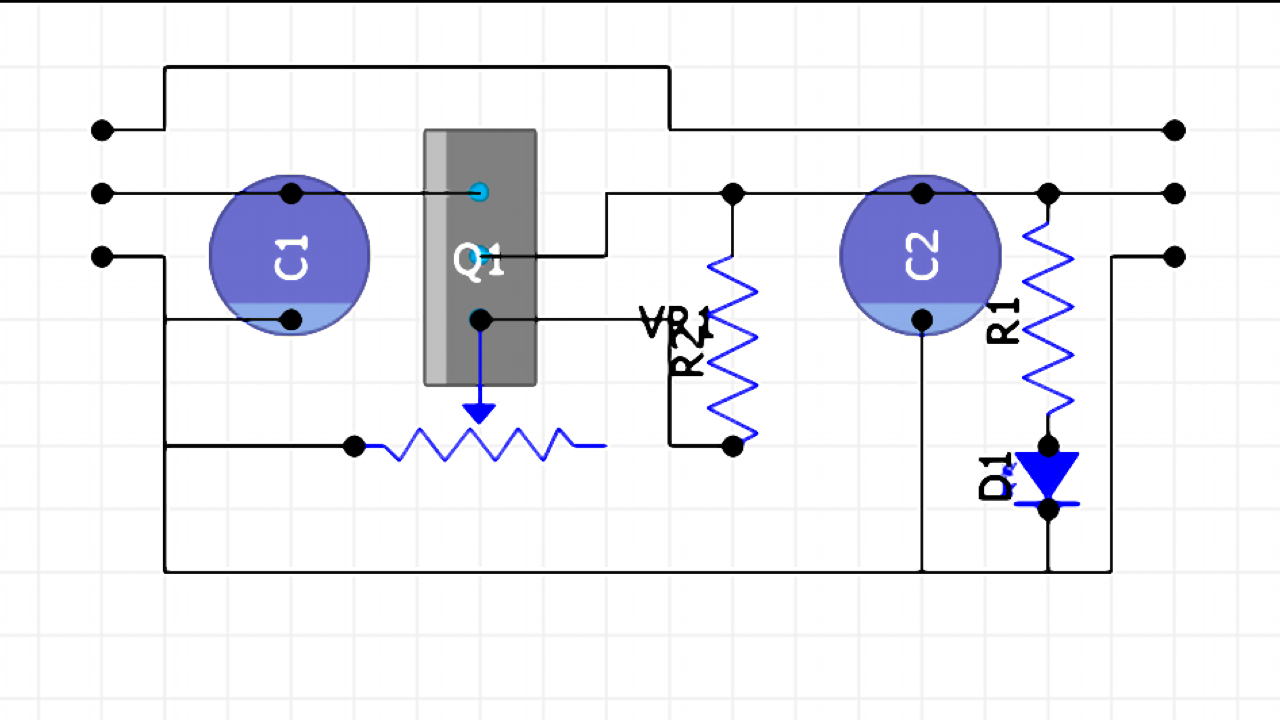
從實作中的電路圖解修改出的設計圖
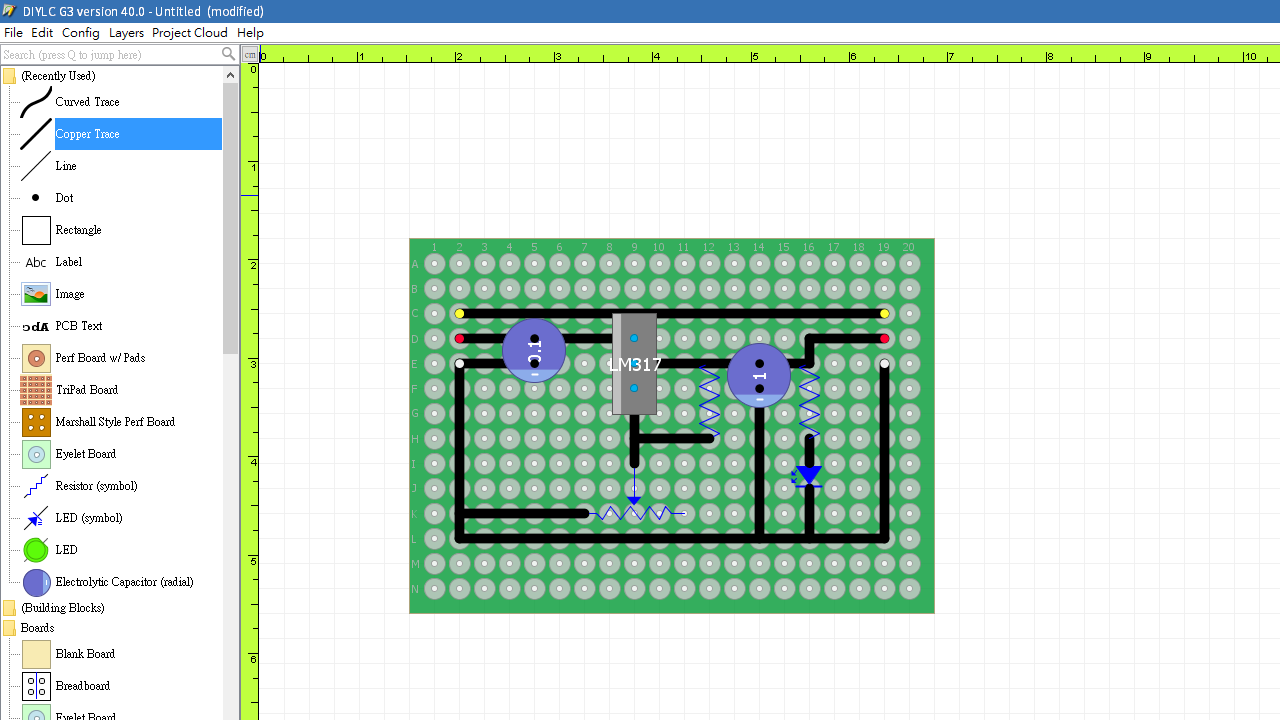
如果用現成的洞洞板來製作,走線是這樣
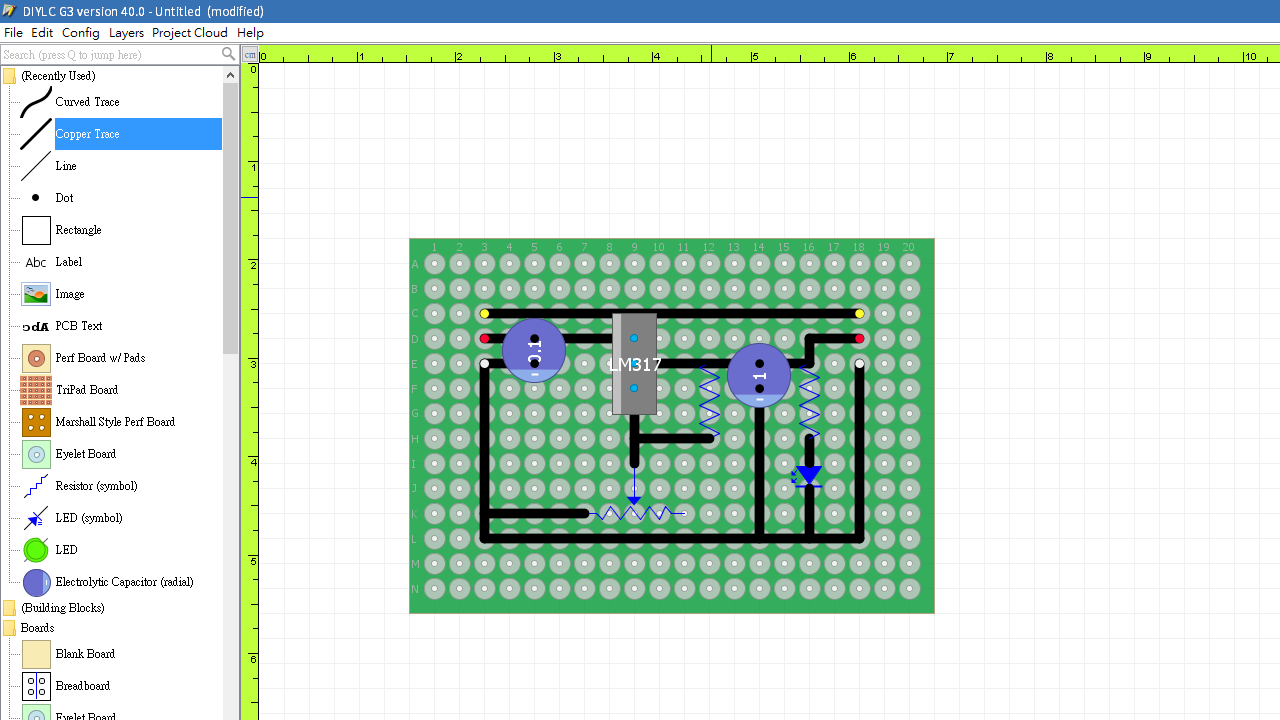
尺寸也可以再稍微緊緻一點
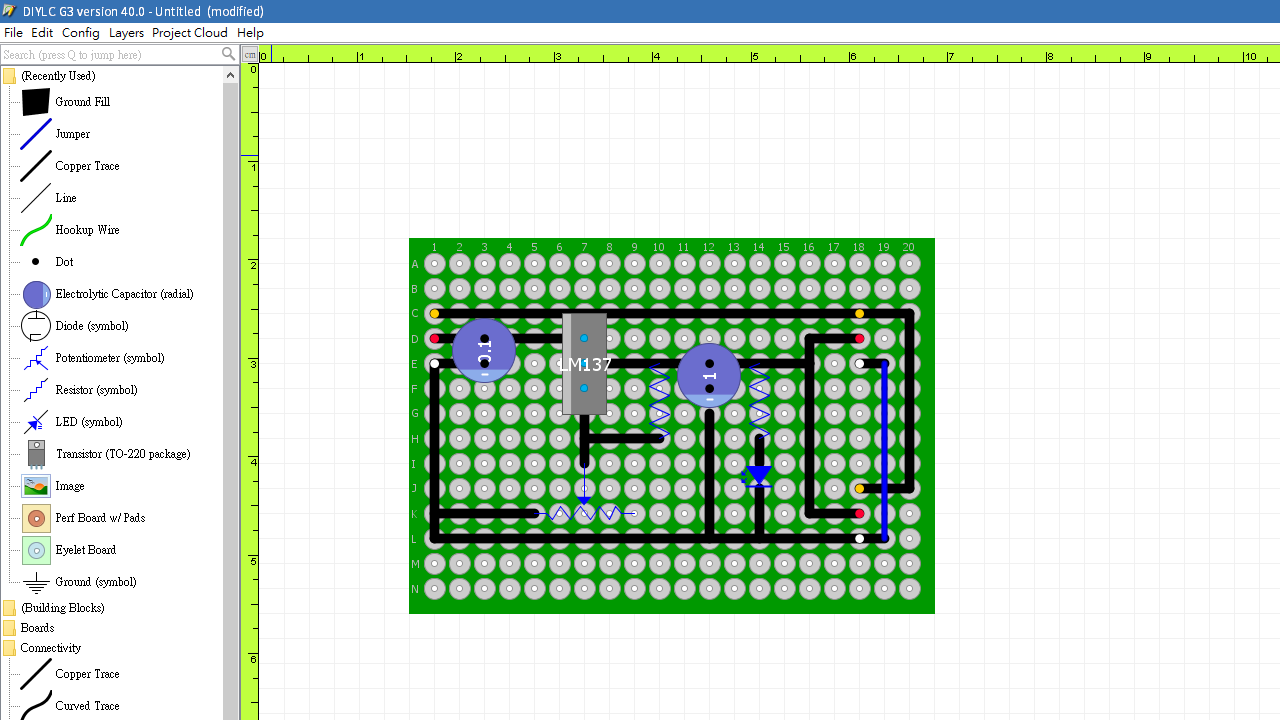
如果要一次驅動兩個風扇,就在輸出端安裝兩組風扇連接母座
而在實際使用洞洞板實作前,可以先用麵包板來驗證電路是不是正確的,基本上只要風扇速度控制有成功,沒有零件短路燒掉或異常發燙(如果是 12V,那 LM317 很燙是正常的,所以要安裝散熱片),那就是成功了,接著就可以實際製作
接著就使用洞洞板實作,洞洞板的優點是有預先鍍錫好銲錫,而且完成後還可以直接鎖上銅柱來固定

使用洞洞板完成的實作試驗

後面是使用料腳跟銲錫製作的走線

確定可以正常運作

如果你有美觀強迫症,你也可以用單蕊線來製作走線

但用單蕊線來製作走線也是有一定難度

量出需要的長度後,留一定餘裕然後剝除絕緣

而且單蕊線的絕緣皮對電烙鐵的高溫很敏感,很容易就變形跟破皮,因此可以斟酌,只在正極用單蕊線來走線
而電源的部分,因為我規劃的電路板初衷是避免線路交錯,因此要連接主機板的風扇母座供電時,不能直接沿用風扇的 12V 定義,要作反轉,把正極跟負極對調,如果從 USB 擷取 5V 也要注意腳位
當然你嫌麻煩,或是本來就設計成從外接電源供應器取 12V 的話,那就自己壓一個接頭吧

把 12V 電源供應器的接頭剪掉

剝除絕緣皮,套上熱縮套再壓接簧片,也可以敷少量銲錫強化

插上風扇連接頭之後再把熱縮套滑回去然後加熱固定,注意腳位跟一般風扇相反

要奢侈一點也是可以用編織套跟熱縮套搭配

測試自己壓接的電源供應器

測試可變電阻,最低時風扇停轉,這樣一下下就好,不然 LM317 會過熱燒毀

中等轉速

最大轉速,注意連續三張照片用作電源指示燈的 LED 亮度差異

在電路板背後用螺絲跟銅柱固定一片塑膠片來絕緣
再來是雙輸出的部分,這個就不可避免要讓走線出現立體交錯,當然洞洞板上面的路線間距是夠的,如果銲錫技巧沒有太差是不會短路的,如果真的很擔心就用單蕊線來走線,但這就很花時間跟手工,你會撥絕緣皮撥到很煩,所以可以的話,直接用料腳或是剝光絕緣皮的單蕊線來走線也是可以

雙輸出的實作

部分使用單蕊線來走線

改良,除了訊號線跟一小段地線之外都用單蕊線來走線

然後就可以安裝到你需要的地方了

正面也有安裝一片塑膠片來絕緣,記得留空間來插上風扇線、電源線,跟給 LM317 一點散熱空間

也可以幫之前購買的無風扇不斷電系統涼快一下

5V 風扇通常都有轉速高而且噪音偏大的問題,用調速就可以解決
大概就是這樣,好好享受手工藝吧
但是 USB 的電壓為 5V,而且電流量也沒多大,因此 12V 風扇總是轉的不快,雖然說以數據機跟開發板來說已經夠了,但不禁在想,有沒有辦法可以直接驅動兩顆 12V 風扇,而不是從樹莓派抽取電源,而且能夠控制轉速呢?
用「diy fan controller」為關鍵字去查詢,你會發現很多人有類似的想法,也有很多可以讓你實作的示範,只要你會用電烙鐵,有一定的基本電學知識,那其實還蠻簡單的,如果是會用電烙鐵的人說不定可以很快的就焊好一片
風扇控速分成兩大類,分別是 PWM 調速跟電壓調速, PWM 調速需要有支援的風扇來達成,而電壓調速大部分風扇都可以達成,除非你要複雜到從轉速線回傳轉速然後控制電壓,但那樣還蠻複雜的,而且沒效率
而電壓調速的部分,大部分都是用 LM317 這顆線性電壓調節器去實作,其實蠻簡單的,我參考的是國外的實作,跟國內的小宗宗の部屋
要注意的是 LM317 在這裡的應用屬於線性電壓調節器,也就是說電壓差會直接轉化成熱量消耗掉,因此一定要注意散熱跟電源負載的問題,LM317 最高只能承受 1.5A 的電流,所以你的供應、負載電流不能超過 1.5A,或是總功率 18W,而且一定要幫 LM317 安裝散熱片跟注意通風
上面兩篇實作偏向製作緊緻型,也就是善用立體錯作跟正反兩層的走線來達成最小體積,如果你不喜歡那麼緊緻,不論是怕使用電烙鐵跟銲錫時手殘,或是你想要利用現成的洞洞板來製作,都沒關係,隨意就好
零件就跟實作一樣,但我加入了電源指示燈的零件
- 電晶體 LM317 線性電壓調節器
- 電晶體散熱片,跟絕緣導熱貼片
- 電阻 1K (1000 Ohms),1/8W,用在輸出電路跟控制
- 電阻 550 Ohms,1/4W,用在電源指示燈的減壓
- 可變電阻,10K
- 電容器 0.1uF,50V,輸入端穩壓
- 電容器 1uF,50V,輸出端穩壓
- 發光二極體,顏色隨意
- 風扇連接母座,至少要兩個
- 洞洞板,格數至少要 18 乘以 10
- 銅柱、螺絲跟螺母
下面是簡單圖解的電路圖
注意,電路圖中的電路是走在下方,也就是這些設計圖是從正上方往下看電路板,透視過零件與電路板看到走線
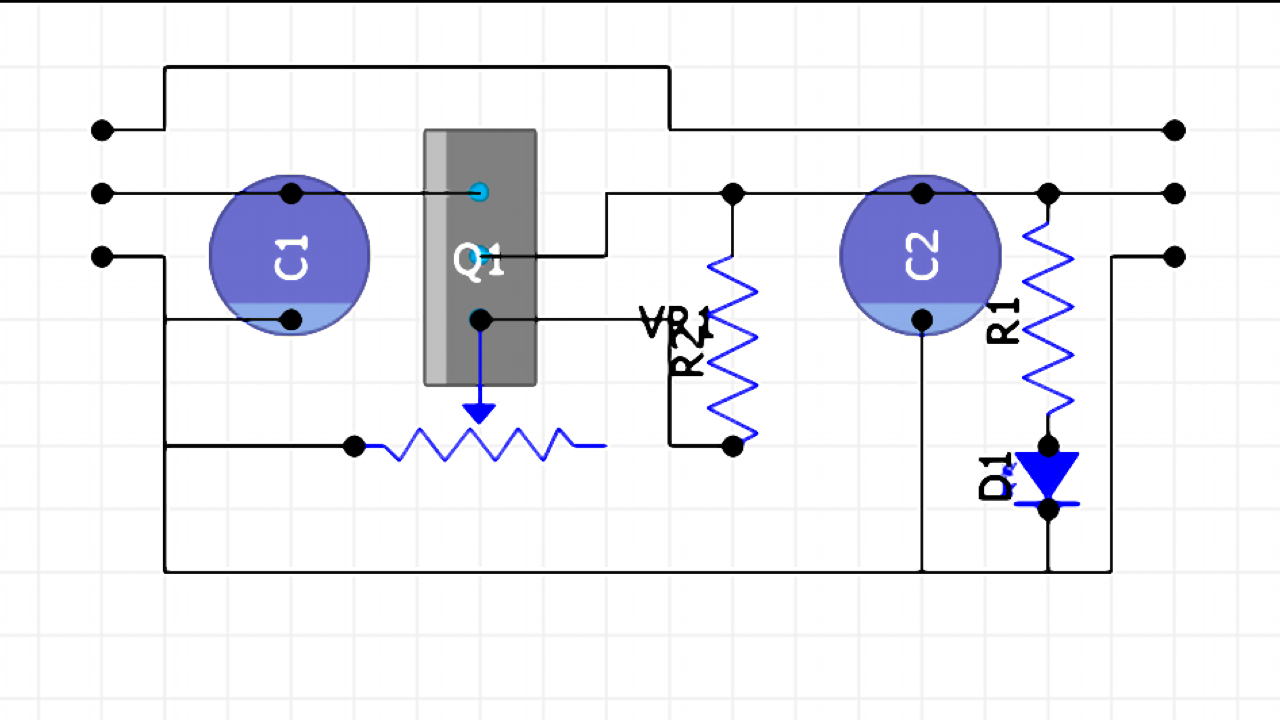
從實作中的電路圖解修改出的設計圖
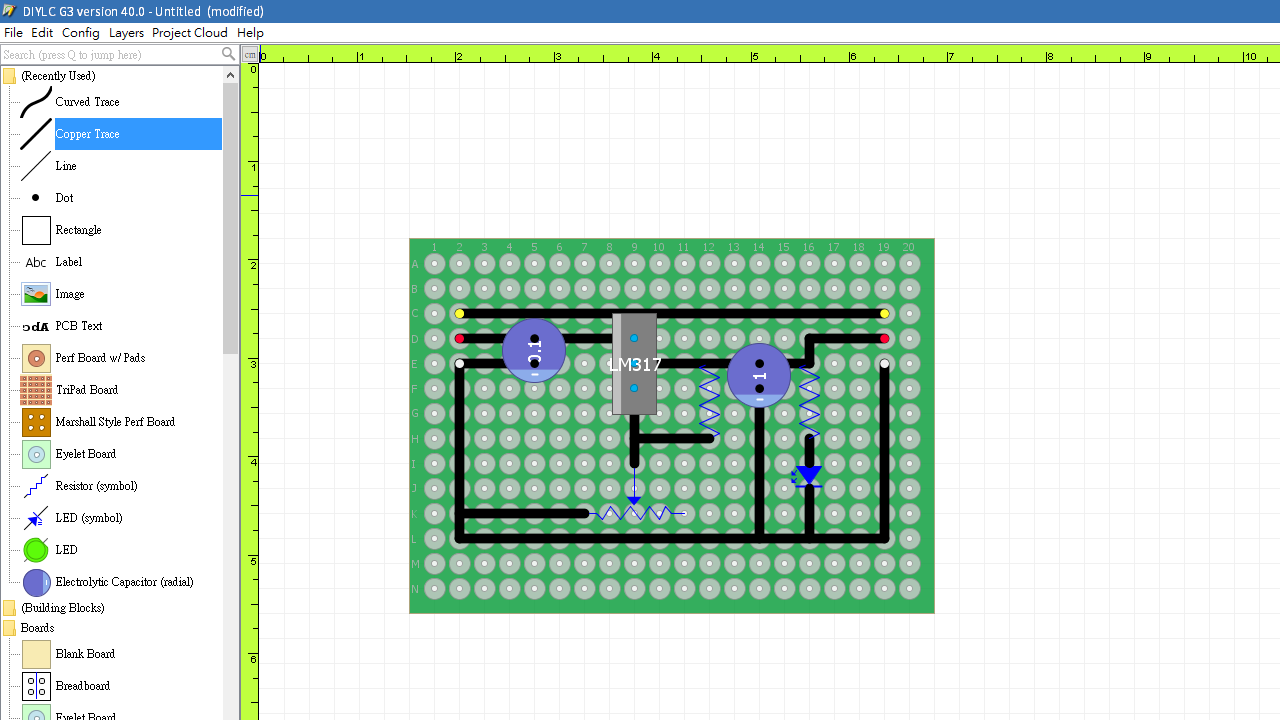
如果用現成的洞洞板來製作,走線是這樣
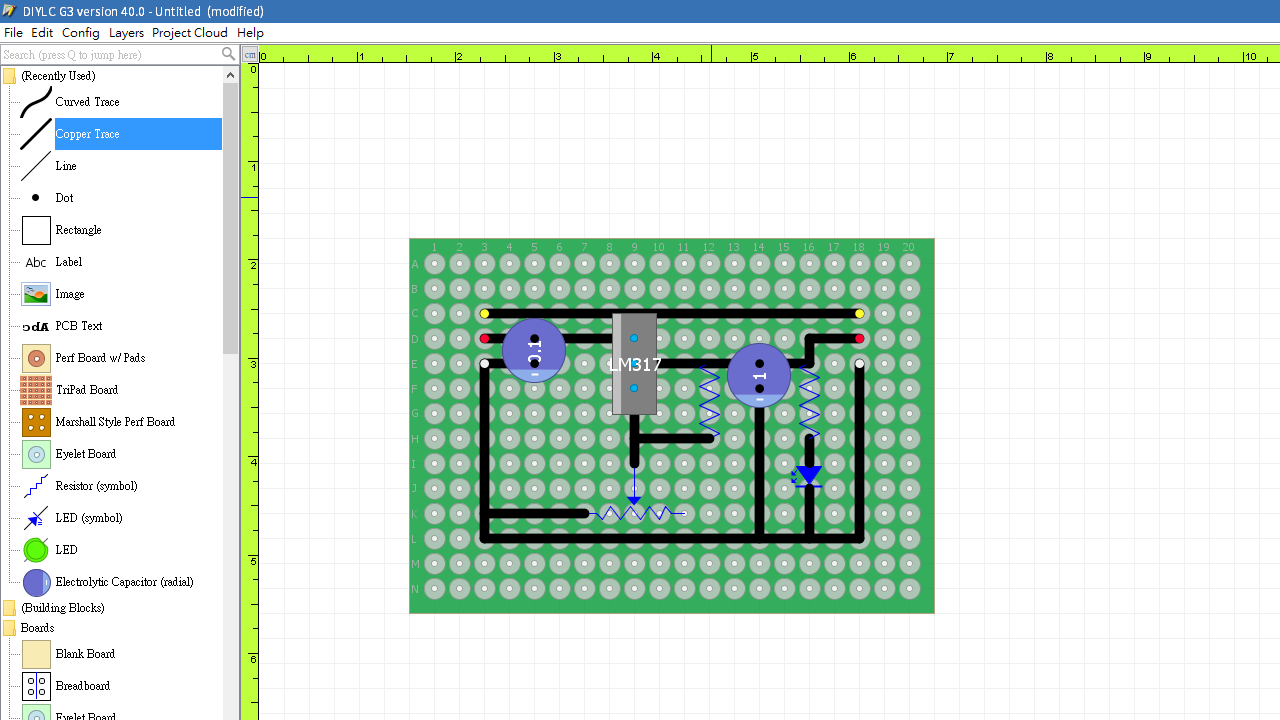
尺寸也可以再稍微緊緻一點
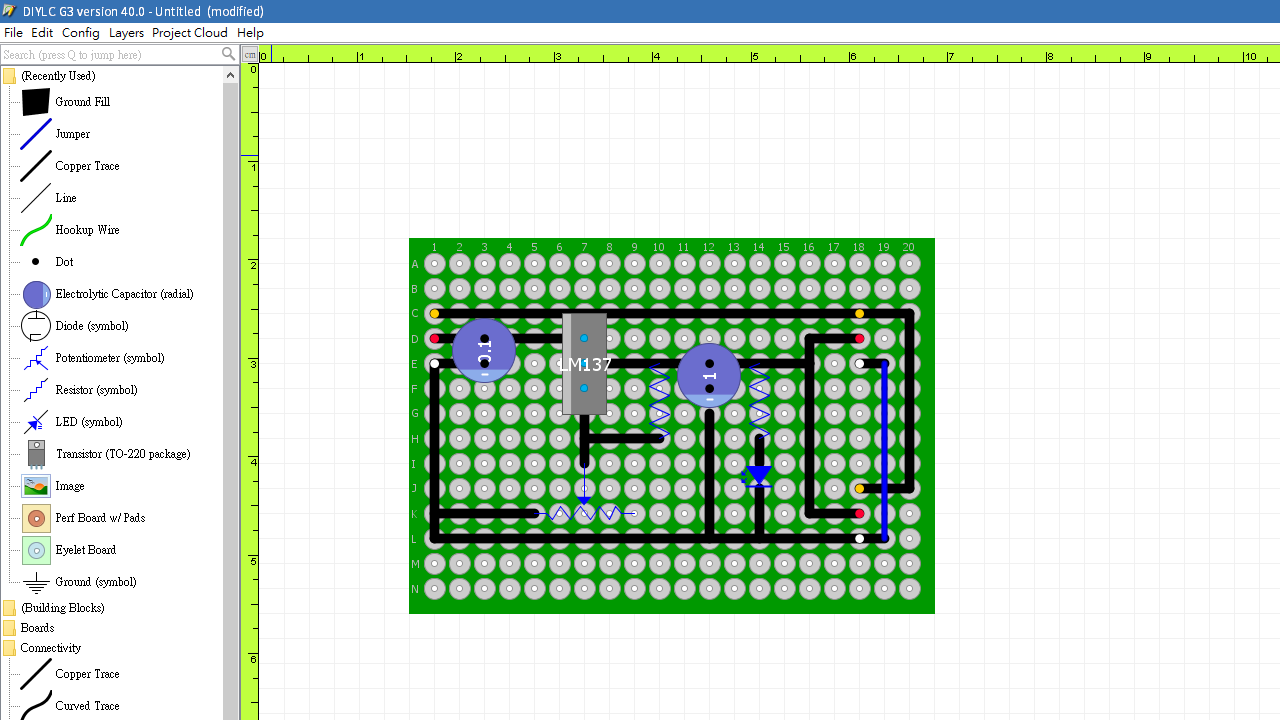
如果要一次驅動兩個風扇,就在輸出端安裝兩組風扇連接母座
而在實際使用洞洞板實作前,可以先用麵包板來驗證電路是不是正確的,基本上只要風扇速度控制有成功,沒有零件短路燒掉或異常發燙(如果是 12V,那 LM317 很燙是正常的,所以要安裝散熱片),那就是成功了,接著就可以實際製作
接著就使用洞洞板實作,洞洞板的優點是有預先鍍錫好銲錫,而且完成後還可以直接鎖上銅柱來固定

使用洞洞板完成的實作試驗

後面是使用料腳跟銲錫製作的走線

確定可以正常運作

如果你有美觀強迫症,你也可以用單蕊線來製作走線

但用單蕊線來製作走線也是有一定難度

量出需要的長度後,留一定餘裕然後剝除絕緣

而且單蕊線的絕緣皮對電烙鐵的高溫很敏感,很容易就變形跟破皮,因此可以斟酌,只在正極用單蕊線來走線
而電源的部分,因為我規劃的電路板初衷是避免線路交錯,因此要連接主機板的風扇母座供電時,不能直接沿用風扇的 12V 定義,要作反轉,把正極跟負極對調,如果從 USB 擷取 5V 也要注意腳位
當然你嫌麻煩,或是本來就設計成從外接電源供應器取 12V 的話,那就自己壓一個接頭吧

把 12V 電源供應器的接頭剪掉

剝除絕緣皮,套上熱縮套再壓接簧片,也可以敷少量銲錫強化

插上風扇連接頭之後再把熱縮套滑回去然後加熱固定,注意腳位跟一般風扇相反

要奢侈一點也是可以用編織套跟熱縮套搭配

測試自己壓接的電源供應器

測試可變電阻,最低時風扇停轉,這樣一下下就好,不然 LM317 會過熱燒毀

中等轉速

最大轉速,注意連續三張照片用作電源指示燈的 LED 亮度差異

在電路板背後用螺絲跟銅柱固定一片塑膠片來絕緣
再來是雙輸出的部分,這個就不可避免要讓走線出現立體交錯,當然洞洞板上面的路線間距是夠的,如果銲錫技巧沒有太差是不會短路的,如果真的很擔心就用單蕊線來走線,但這就很花時間跟手工,你會撥絕緣皮撥到很煩,所以可以的話,直接用料腳或是剝光絕緣皮的單蕊線來走線也是可以

雙輸出的實作

部分使用單蕊線來走線

改良,除了訊號線跟一小段地線之外都用單蕊線來走線

然後就可以安裝到你需要的地方了

正面也有安裝一片塑膠片來絕緣,記得留空間來插上風扇線、電源線,跟給 LM317 一點散熱空間

也可以幫之前購買的無風扇不斷電系統涼快一下

5V 風扇通常都有轉速高而且噪音偏大的問題,用調速就可以解決
大概就是這樣,好好享受手工藝吧
訂閱:
文章 (Atom)